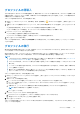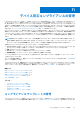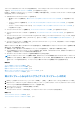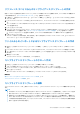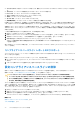Users Guide
Table Of Contents
- Dell EMC OpenManage Enterpriseバージョン3.5ユーザーズ ガイド
- 目次
- 表
- Dell EMC OpenManage Enterprise について
- OpenManage Enterprise 内のセキュリティ機能
- OpenManage Enterpriseのインストール
- OpenManage Enterpriseをお使いになる前に
- OpenManage Enterpriseグラフィカル ユーザー インターフェイスの概要
- OpenManage Enterprise ホームポータル
- デバイスの管理
- デバイスのグループ化
- 静的デバイスグループの作成または削除
- クエリデバイスグループの作成または編集
- 静的子グループのデバイスの追加または編集
- 静的またはクエリ動的グループの子グループの名前の変更
- 静的またはクエリグループのクローン作成
- 新しいグループへのデバイスの追加
- 既存グループへのデバイスの追加
- OpenManage Enterprise からのデバイスの削除
- OpenManage Enterprise からのデバイスの除外
- ベースラインを使用したデバイス ファームウェア/ドライバーのアップデート
- 個々のデバイスのファームウェア バージョンのロールバック
- デバイスインベントリの更新
- デバイスステータスの更新
- 1 台のデバイスのインベントリのエクスポート
- デバイスリスト
- シャーシとサーバにおける追加アクションの実行
- MX7000 シャーシに対して表示されるハードウェア情報
- すべてまたは選択したデータのエクスポート
- デバイスの表示と設定
- デバイスの管理アプリケーション iDRAC の開始
- 仮想コンソールの起動
- デバイスのグループ化
- デバイスのファームウェアおよびドライバーの管理
- デバイス導入テンプレートの管理
- リファレンス デバイスからの導入テンプレートの作成
- テンプレート ファイルのインポートによる導入テンプレートの作成
- 導入テンプレート情報の表示
- サーバー導入テンプレートの編集
- シャーシ導入テンプレートの編集
- IOA導入テンプレートの編集
- 導入テンプレートのネットワーク プロパティの編集
- デバイス導入テンプレートの導入
- IOA導入テンプレートの導入
- 導入テンプレートのクローン作成
- 未検出のサーバーまたはシャーシへの設定の自動導入
- 自動導入のターゲットの作成
- 自動導入のターゲットを削除
- 自動導入のターゲットの詳細の別形式へのエクスポート
- ステートレスな導入の概要
- ネットワークの定義
- 設定済みネットワークの編集または削除
- VLAN定義のエクスポート
- ネットワーク定義のインポート
- プロファイルの管理
- デバイス設定コンプライアンスの管理
- デバイスのアラートの監視
- 監査ログの管理
- デバイスコントロール用ジョブの使い方
- 監視または管理のためのデバイスの検出
- Discover servers automatically by using the server-initiated discovery feature
- デバイス検出ジョブの作成
- デバイス検出のためのプロトコル サポート マトリックス
- デバイス検出ジョブの詳細の表示
- デバイス検出ジョブの編集
- デバイス検出ジョブの実行
- デバイス検出ジョブの停止
- .csv ファイルからデータをインポートして複数のデバイスを指定
- デバイスをグローバルに除外する
- サーバ検出ジョブを作成するための検出モードの指定
- サーバー用にカスタマイズされたデバイス検出ジョブ プロトコルの作成 - 検出プロトコルの追加設定
- シャーシ検出ジョブを作成する検出モードの指定
- シャーシ用にカスタマイズされたデバイス検出ジョブ プロトコルの作成 - 検出プロトコルの追加設定
- Dellストレージ検出ジョブを作成するための検出モードの指定
- ネットワーク スイッチ検出ジョブを作成するための検出モードの指定
- HTTPSストレージ デバイス用にカスタマイズされたデバイス検出ジョブ プロトコルの作成 - 検出プロトコルの詳細設定
- SNMP デバイス用のカスタマイズしたデバイス検出ジョブプロトコルの作成
- 複数のプロトコル検出ジョブを作成する検出モードの指定
- デバイス検出ジョブの削除
- デバイスインベントリの管理
- デバイス保証の管理
- レポート
- MIB ファイルの管理
- OpenManage Enterprise アプライアンス設定の管理
- OpenManage Enterprise のネットワーク設定
- OpenManage Enterprise ユーザーの管理
- ユーザーセッションの終了
- OpenManage Enterprise でのディレクトリサービスの統合
- OpenID Connectプロバイダーを使用したOpenManage Enterpriseログイン
- OpenManage EnterpriseへのOpenID Connectプロバイダーの追加
- OpenManage Enterpriseへのロール ベースのアクセスのためのPingFederateでのOpenID Connectプロバイダー ポリシーの設定
- OpenManage Enterpriseへのロール ベースのアクセスのためのKeycloakでのOpenID Connectプロバイダー ポリシーの設定
- OpenID Connectプロバイダーを使用したOpenManage Enterpriseの登録ステータスのテスト
- OpenManage EnterpriseでのOpenID Connectプロバイダーの詳細の編集
- OpenID Connectプロバイダーの有効化
- OpenID Connectプロバイダーの削除
- OpenID Connectプロバイダーの無効化
- セキュリティ証明書
- ログインセキュリティのプロパティの設定
- コンソールプリファレンスの管理
- アラート表示のカスタマイズ
- SMTP、SNMP、Syslogアラートの設定
- 着信アラートの管理
- 保証設定の管理
- OpenManage Enterpriseのバージョンと使用可能なプラグインの確認とアップデート
- リモートコマンドとスクリプトの実行
- OpenManage Mobile の設定
- その他の参照情報およびフィールドの説明
c. [[ターゲット]]ページで、次のように操作します。
● デバイスのリストから[[選択]]をクリックし、ターゲット デバイスを選択します。
メモ: プロファイルが割り当て済みのデバイスはグレー表示され、ターゲット リストでは選択できません。
● 導入後に再起動が必要な場合は、[[正常な再起動に失敗した場合、強制的にホスト OS を再起動させない]]チェック ボ
ックスを選択します。
● [[次へ]]をクリックします。
d. (オプション)[[ネットワーク ISO からの起動]]ページで、[[ネットワーク ISO からの起動]]チェック ボックスを選択し
て、関連する ISO パス、共有する位置の詳細、[ISO 接続時間]の値を指定します。[[次へ]]をクリックします。
e. [[iDRAC 管理 IP]]ページで、次のいずれかのオプションを選択し、関連する詳細情報を指定します。
● IP 設定を変更しない
● DHCP として設定
● 静的 IP を設定
f. [[ターゲット属性]]ページで、BIOS、システム、NIC、iDRAC の各セクションに属性が表示されます。導入の実行前に、属
性の選択、選択解除、または編集を行えます。
g. [[仮想 ID]]ページで、[[予約 ID]]をクリックします。選択したターゲット デバイスの NIC カードに割り当てられた仮想
ID が表示されます。選択したターゲット デバイスの ID プールに割り当てられた ID をすべて表示するには、[[すべての NIC
の詳細を表示]]をクリックします。
h. [[スケジュール]]ページでは、[[今すぐ実行]]を選択してプロファイルをただちに導入するか、あるいは[[スケジュー
ルの有効化]]を選択してプロファイルを展開する都合のよい日時を選択できます。
i. [[終了]]をクリックします。
メモ: アプライアンス以外で ID がすでに割り当てられている場合、これらの ID はクリアされない限り新しい導入環境では
使用されません。詳細については、次を参照してください: ID プール 、p. 72
2. プロファイルの自動導入を行うには、次を実行します。
メモ: モジュラー デバイスの場合、デフォルトで VLAN 定義の厳密なチェックが有効になっています。
a. [[設定]] > [[プロファイル]]ページで未割り当てプロファイルを選択し、[[割り当て]] > [[自動導入]]をクリックし
て、自動導入ウィザードをアクティブにします。
b. [詳細]ページには、プロファイルのソース テンプレート、名前、および説明(存在する場合)が表示されます。[[次へ]]
をクリックします。
c. [[ターゲット]]ページで、未検出デバイスのノード ID またはサービス タグを[[識別子]]ボックスに指定します。[[次
へ]]をクリックします。
d. (オプション)[ネットワーク ISO からの起動]ページで、[[ネットワーク ISO からの起動]]チェック ボックスを選択し、
ISO のフル パスおよび共有する位置を指定します。
● [[共有タイプ]]として CIFS または NFS のいずれかを選択します。
● [[ISO パス]]ボックスに、ISO のフル パスを入力します。
● [[共有 IP アドレス]]、[[ユーザー名]]、[[パスワード]]ボックスに詳細を入力します。
● [[ISO 接続時間]]ドロップダウン メニュー オプションを選択して、ネットワーク ISO ファイルがターゲット デバイス
にマップされたままになる時間数を設定します。デフォルトでは、この値は 4 時間に設定されています。
e. [[終了]]をクリックします。
プロファイルの割り当て解除
[設定] > [プロファイル] > [割り当て解除]を使用して、導入されたプロファイルまたは自動導入されたプロファイルと、そ
れぞれのターゲットとの関連付けを解除することができます。。
プロファイルの割り当てを解除するには、次の手順を実行します。
1. [設定] > [プロファイル]ページの[プロファイル]リストからプロファイルを選択します。
2. [割り当て解除]をクリックします。
3. [終了]をクリックすると[確認]ダイアログボックスが表示されます。
選択したプロファイルの割り当てが解除され、それぞれのターゲットからの識別情報が削除されます。
メモ: 導入済みのターゲット デバイスについては、プロファイルの割り当てを解除すると、工場出荷時に割り当てられた ID に
戻ります。
82 プロファイルの管理